Thủ Thuật
Cách lấy lại mật khẩu Zing
Các bạn bị quên mật khẩu tài khoản Zing Me và muốn lấy lại mật khẩu Zing để đăng nhập vào tài khoản.
Bài viết dưới đây hướng dẫn các bạn cách lấy lại mật khẩu Zing, các bạn cùng tham khảo.
Bước 1: Đầu tiên các bạn cần truy cập trang đăng nhập của Zing http://login.me.zing.vn/ và chọn Quên mật khẩu? để bắt đầu các bước lấy lại mật khẩu Zing.
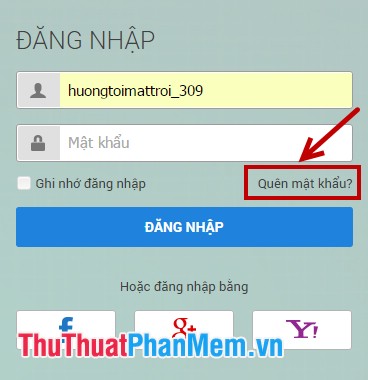
Bước 2: Lúc này xuất hiện trang Quên thông tin tài khoản, các bạn nhập tên tài khoản trong phần Tên đăng nhập, trong phần Bạn đã quên thông tin gì? các bạn chọn Quên mật khẩu. Sau đó các bạn nhập lại mã kiểm tra vào ô Nhập mã kiểm tra và nhấn chọn Tiếp tục.
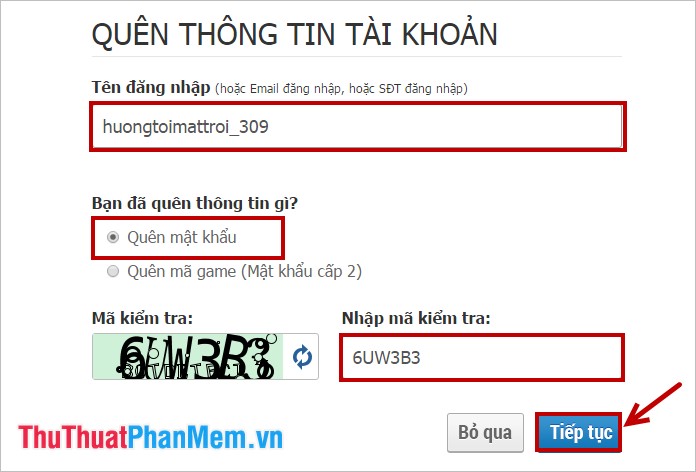
Bước 3: Tại giao diện Quên mật khẩu, nếu tài khoản Zing của bạn đăng ký đầy đủ thông tin thì các bạn sẽ có 4 lựa chọn lấy lại tài khoản Zing. Tùy theo thông tin bảo mật các bạn đăng ký mà các bạn có các lựa chọn tùy theo. Nhưng các bạn chỉ cần 1 trong 4 lựa chọn là có thể lấy lại mật khẩu được.
Dưới đây sẽ hướng dẫn các bạn 3 cách lấy lại mật khẩu:
Sử dụng câu hỏi và câu trả lời bảo mật
Chọn tùy chọn Sử dụng câu hỏi và câu trả lời bảo mật và nhấn Tiếp tục.
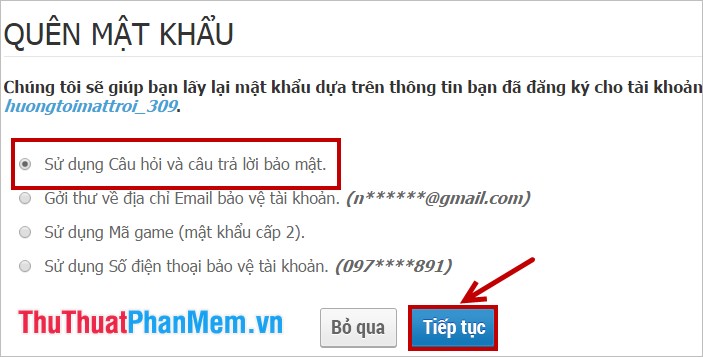
Tiếp theo các bạn cần chọn câu hỏi bảo mật mà bạn đã sử dụng để bảo vệ tài khoản Zing trong phần Câu hỏi. Tiếp theo nhập câu trả lời vào phần Trả lời, nhập Mật khẩu mới, Xác nhận mật khẩu và Nhập mã kiểm tra. Sau khi nhập đầy đủ thông tin cần thiết các bạn nhấn Tiếp tục để lấy lại mật khẩu Zing.
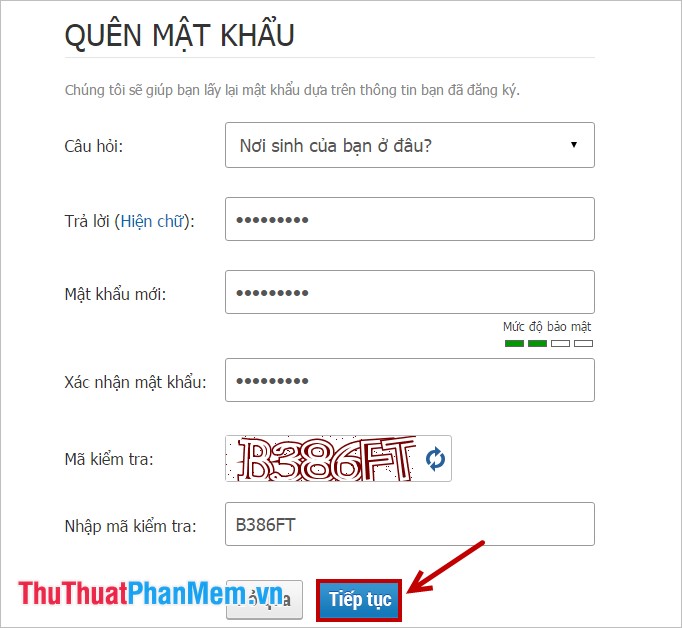
Nếu câu hỏi và câu trả lời trùng với câu hỏi, câu trả lời bảo mật của bạn thì sẽ xuất hiện thông báo lấy lại mật khẩu thành công, các bạn sẽ có thể đăng nhập Zing bằng mật khẩu mới.
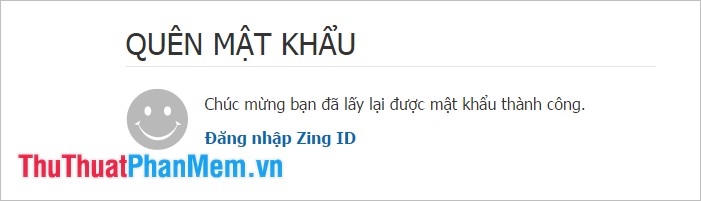
Gởi thư về địa chỉ Email bảo vệ tài khoản
Chọn tùy chọn Gởi thư về địa chỉ Email bảo vệ tài khoản và nhấn Tiếp tục.
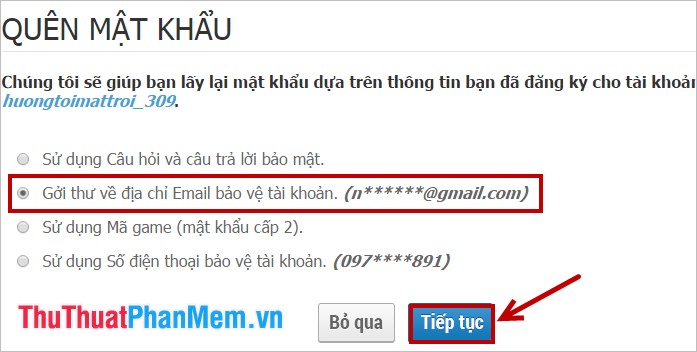
Tiếp theo các bạn truy cập vào tài khoản email mà các bạn đăng ký bảo mật tài khoản Zing. Trong mail mà Zing gửi đến các bạn nhấn chuột vào đường link xanh (hoặc copy, paste vào trình duyệt web) để xác nhận và lấy lại mật khẩu mới.
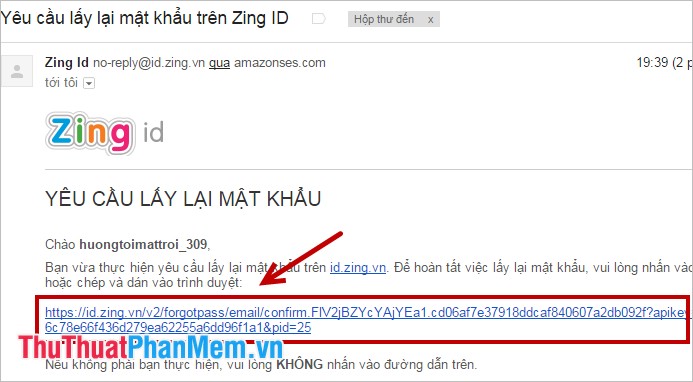
Cửa sổ mới xuất hiện, các bạn nhập Mật khẩu mới và Xác nhận mật khẩu sau đó nhấn Tiếp tục.
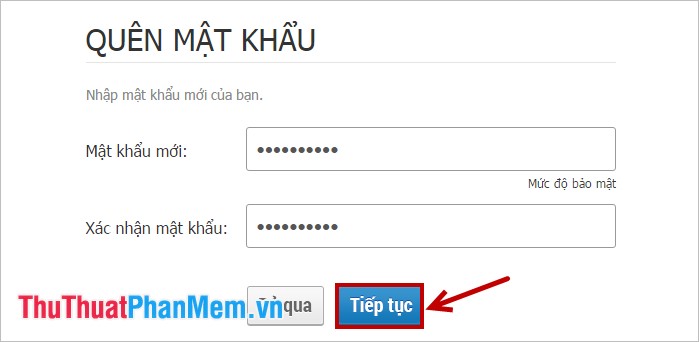
Nếu mật khẩu các bạn nhập hợp lệ thì sẽ có thông báo lấy lại mật khẩu thành công.
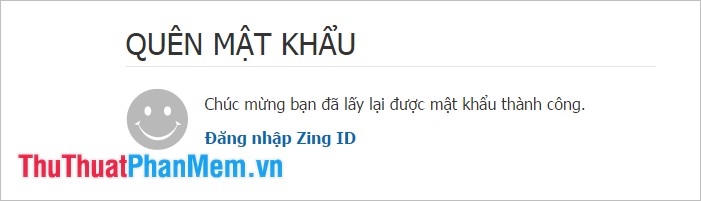
Sử dụng Mã game (mật khẩu cấp 2)
Chọn tùy chọn Sử dụng Mã game và nhấn Tiếp tục.
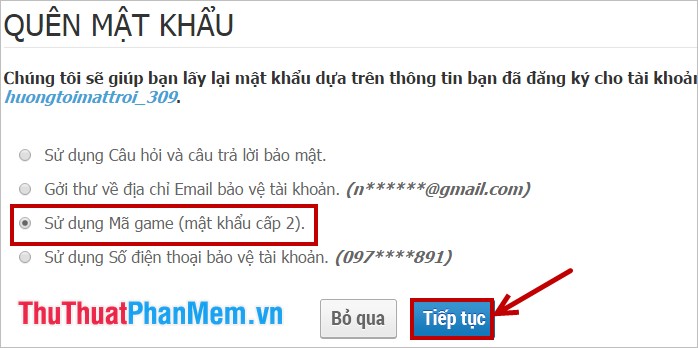
Tại đây các bạn nhập Mã game và các thông tin khác mà Zing yêu cầu, sau đó nhấn Tiếp tục.
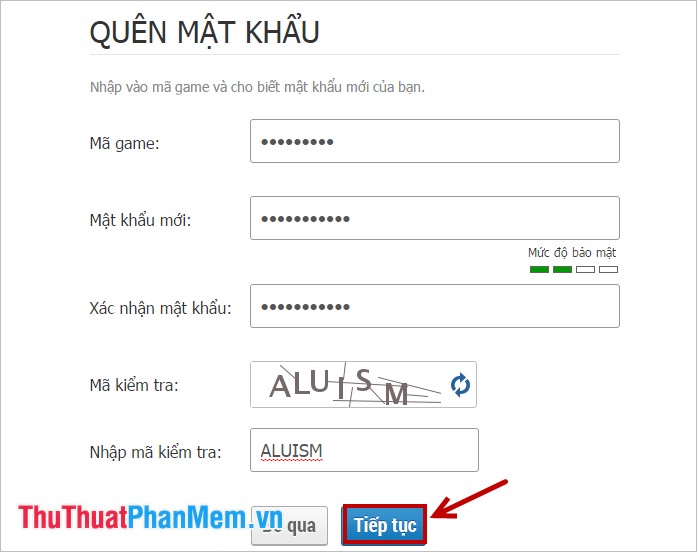
Nếu các thông tin nhập đúng thì sẽ có thông báo lấy lại mật khẩu Zing thành công.
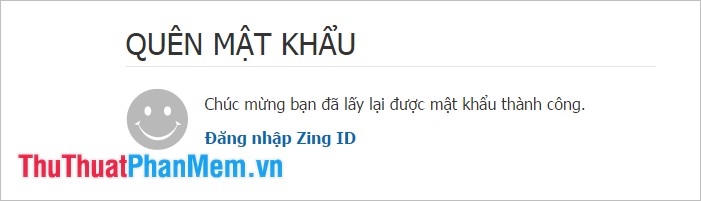
Sử dụng Số điện thoại bảo vệ tài khoản
Chọn tùy chọn Sử dụng Số điện thoại bảo vệ tài khoản và nhấn Tiếp tục.
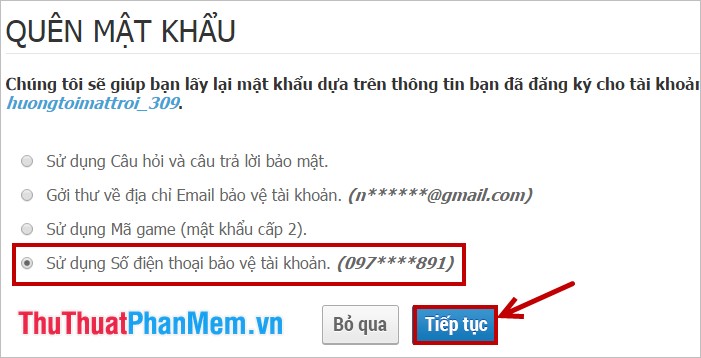
Tiếp theo các bạn sử dụng số điện thoại bảo mật và soạn tin nhắn theo hướng dẫn (ví dụ ở đây là XN 13971) gửi 6069 để lấy mã xác minh từ hệ thống (phí dịch vụ 500đ/1sms). Sau đó các bạn nhấn Tiếp tục.
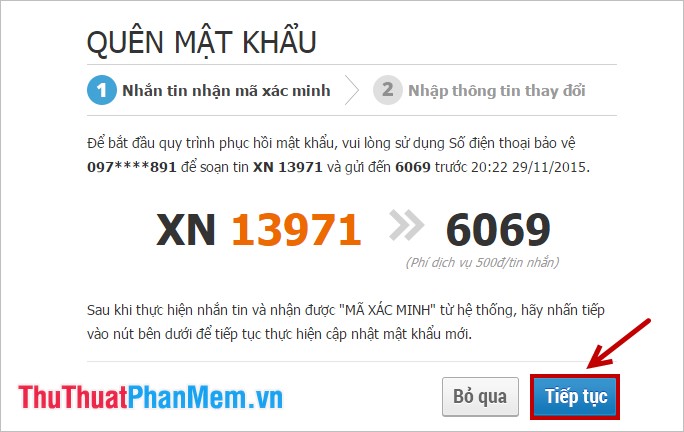
Khi nhận được mã xác minh trên số điện thoại bảo mật các bạn nhập Mã xác minh và các thông tin khác: Mật khẩu mới, Xác nhận mật khẩu, Nhập mã kiểm tra và nhấn Tiếp tục để lấy lại mật khẩu Zing.
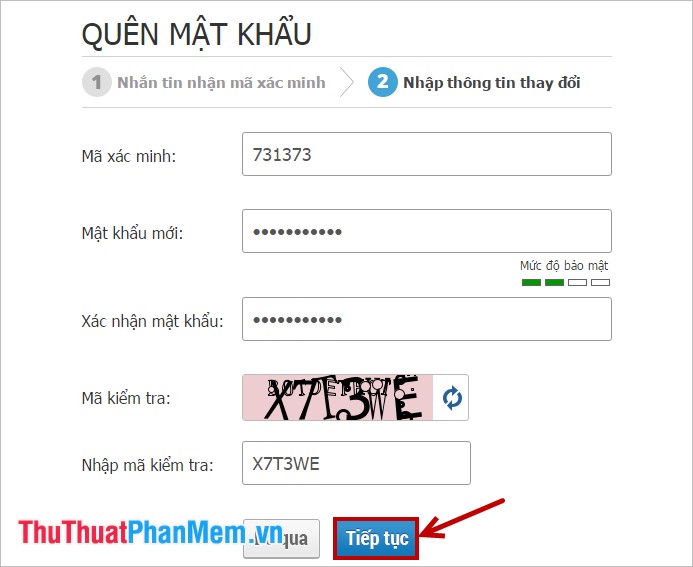
Nếu các thông tin bạn nhập chính xác, thì sẽ nhận được thông báo lấy lại mật khẩu thành công.
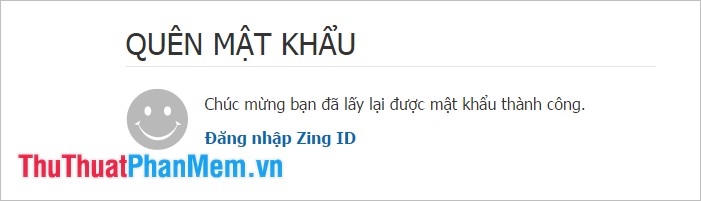
Như vậy với hướng dẫn chi tiết các cách lấy lại mật khẩu Zing ở trên, các bạn có thể áp dụng và lấy lại mật khẩu Zing bằng một trong các cách trên. Chúc các bạn thành công!
Nguồn tham khảo từ Internet
Bài viết cùng chủ đề:
-
Cách viết căn bậc 2 trong Word
-
Cách đánh dấu tích trong Word
-
Cách thu hồi thư đã gửi, Recall mail trong Outlook
-
Cách đổi Inch sang cm trong Word 2016
-
Top 5 Phần mềm thiết kế nhà miễn phí tốt nhất hiện nay 2021
-
Cách chuyển Excel sang PDF, chuyển file Excel sang PDF nhanh chóng, giữ đúng định dạng
-
Cách cài chế độ truy bắt điểm trong CAD
-
Cách đánh số trang trong Word 2016
-
Những stt buông tay hay nhất
-
Cách chụp màn hình Zalo
-
Hướng dẫn cách đặt Tab trong Word
-
Cách chỉnh khoảng cách chuẩn giữa các chữ trong Word
-
Các cách tải nhạc về máy tính đơn giản, nhanh chóng
-
Xoay ngang 1 trang bất kỳ trong Word
-
Cách sửa lỗi chữ trong Word bị cách quãng, chữ bị cách xa trong Word
-
Cách thêm font chữ vào PowerPoint, cài font chữ đẹp cho PowerPoint
















